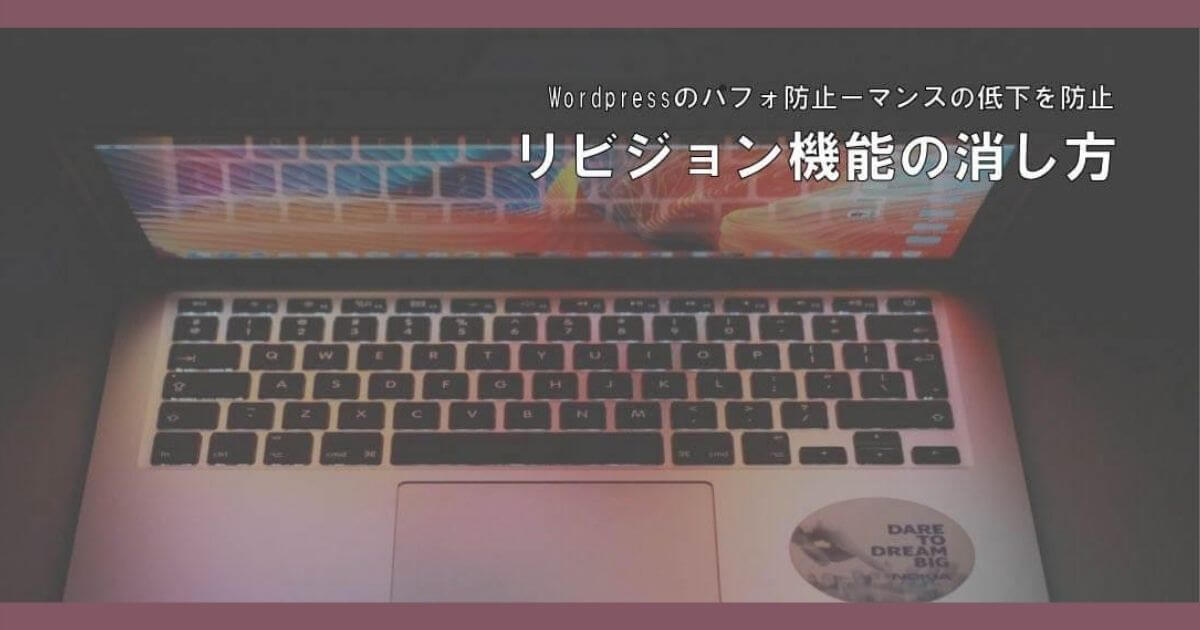今回はWordpressのリビジョン機能の消し方について紹介します。
リビジョン機能は機能としてはかなり便利な機能ですが、デメリットもあります。
- リビジョン機能を使いたい!って方には何個まで残す方法
- リビジョン機能を使いたくない!って方には消す方法
を簡単に設定・写真解説しています。
こんな方におすすめ
- リビジョン機能を使いたいけど制限をかけたい
- リビジョン機能を削除したい
- リビジョン機能ってなに?
って方にオススメの記事になります。
リビジョン機能を簡単に設定したいという方は最後まで読んでみてください。
すぐに読めるもくじ
WordPressのリビジョン機能とは
Wordpressのリビジョン機能とは
記事が保存したり公開されたときに作成されて、記事や編集の内容をデータベースを使って記事の前後の変更点を比べたり、記事の復元ができる機能です。
リビジョン機能を使って前後の変更点や復元をする方法はWordPressのリビジョン機能を使って過去の記事を復活させる方法!にて詳しく解説しています。
リビジョン機能の注意点
前後の記事を比べたり、復元ができて便利な機能ですが、データベースに保存して使うので、データベースを圧迫してしまいます。
圧迫するとWordpressのパフォーマンスの低下の可能性があります。
そのためリビジョン機能は有効にするか無効にするか迷う機能となります。
有効にすると
- 比較や復元ができるので安心
- データベースの圧迫により、Wordpressのパフォーマンスの低下がみられる
無効にすると
- データベースが圧迫しない
- 比較や復元ができない
選択肢としてはこうなります。
完全にいらないという方なら無効にすることをオススメしますが、心配な人は有効にしてリビジョンの作成個数の制限をしましょう。

今回はプラグインで出来る方法を紹介します。
WordPressのリビジョン機能を消す・制限する方法
今回リビジョン機能を消したり制限するのに使うプラグインは【Optimize Database after Deleting Revisions】
プラグインを入れる手順
- WordPressの【プラグイン】より【新規追加】をクリック
- 検索に【Optimize Database after Deleting Revisions】をいれて検索
- 【今すぐインストール】【有効化】をクリックしてプラグインをいれる
WordPressのプラグインから新規追加
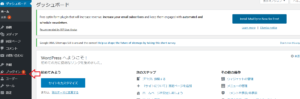
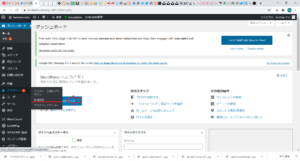
管理画面からプラグインを探して新規追加をクリック
Optimize Database after Deleting Revisionsを入れて検索
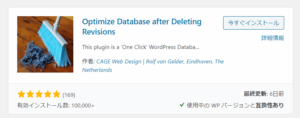
この写真のプラグインを探します。
今すぐインストール・有効化をクリックしてプラグインを入れる
今すぐインストールと有効化をし、プラグインを入れます。
プラグインを入れた後の注意点
プラグインを入れた後と設定のあとは1回ブログの確認をしてください。
ブログのテーマとプラグインの相性が悪く、ページが崩れている場合があります。
確認してから設定してください。
Optimize Database after Deleting Revisionsの設定
【設定】>>【Optimize Database】
クリックして開いた瞬間、クレジットカードの絵が出ますが、英語で何か書いてありますが、無視してsettingのところまでスクロールします。
【初期設定】

![]()
初期はこうなっています。
この中でチェックするのは上から5つなのでこのままでいいです。
そのあとの【Maximum number of - most recent - revisions to keep per post / page】という項目にチェックを入れて四角の中に数字をいれます。
これはリビジョンを何個に制限するかという設定です。
このブログは5つにしています。
0とすると、すべて消える設定になるので、無効にすることができます。
その他の設定
その他の設定はゴミ箱に入った記事にも設定するのかなどいらなかったり難しいので、初心者の方は触らないでいいです。
設定が終了したら
【save setting】>>【Go To Optimizer】
【save setting】で保存して【Go To Optimizer】で進みます。
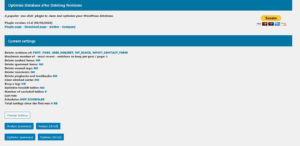
そうすると、最終確認のようなページに飛びます。
【Optimizer(summary)】>>【change setting】
【Optimizer(summary)】は最適化のボタンなので、クリックしてから【change setting】で確定させましょう。
そうするとリビジョンの数が減っています。
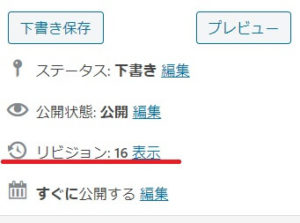
減ってない場合がありますが、この記事はまだ非公開の記事で確認したためでした。公開している記事のリビジョンはちゃんと5と表示されていました。
WordPressのリビジョン機能を簡単に削除する方法【初心者向け】まとめ
今回はWordpressのリビジョン機能の消し方について紹介しました。
HTMLやCSSを使った方法もありますが、最初だと難しかったり失敗したりすることもあります。
なので簡単にできるプラグインを使った方法で実践する方が失敗も少ないので、初心者の方にはあっていると思います。
ここまで読んでいただきありがとうございました。